4 installation du logiciel optionnel de langues, Installer le logiciel optionnel de langues – Casio ClassPad Manuel d'utilisation
Page 13
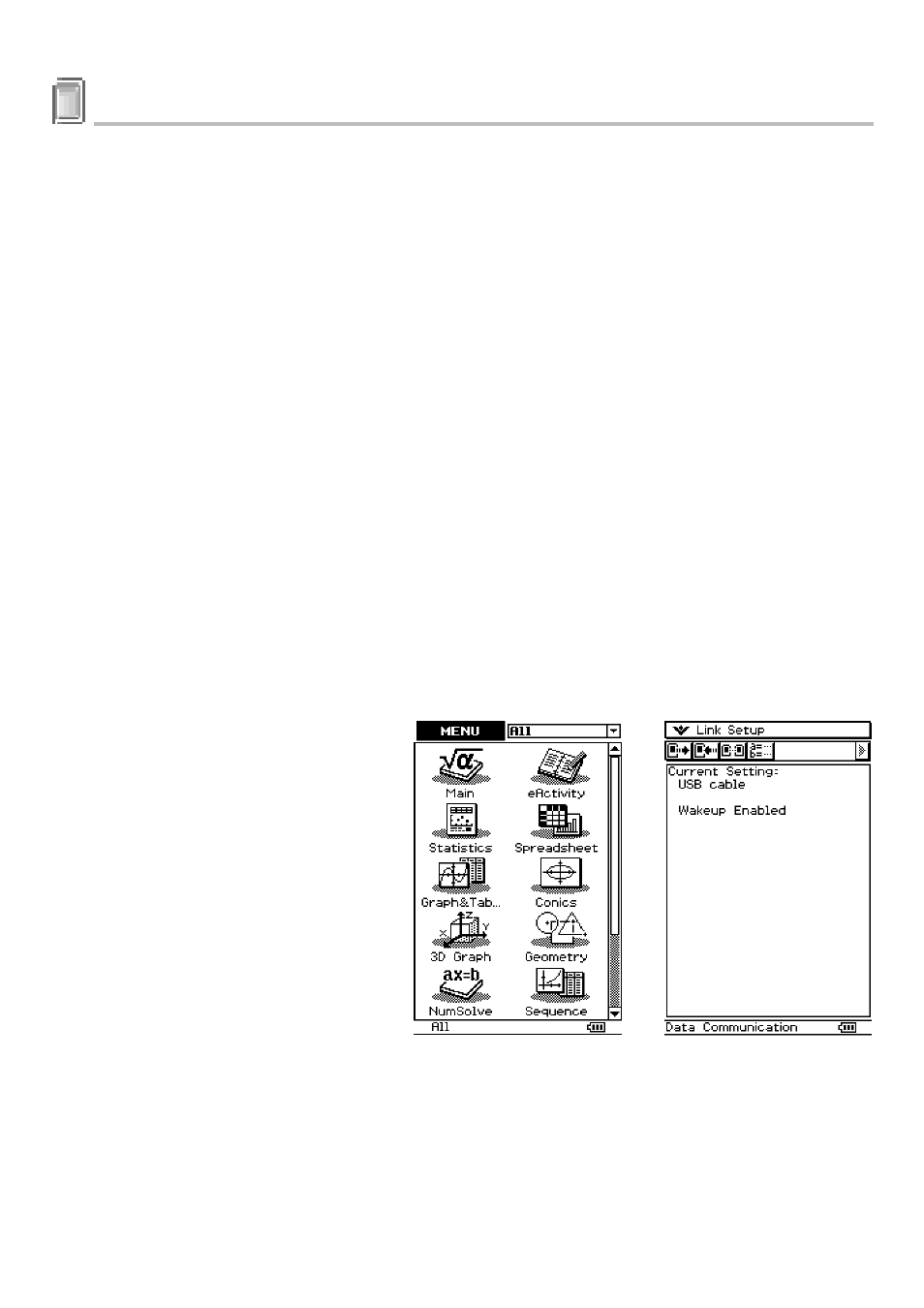
F-12
20050601
4 Installation du logiciel optionnel de langues
L’installation du logiciel optionnel de langues permet d’afficher les menus et écrans d’aide dans d’autres
langues.
Les opérations qu’il faudra effectuer dépendent de l’état (activé ou désactivé) de la fonction « Wakeup
Enable » du ClassPad. Pour le détail sur « Wakeup Enable », voir « Paramétrage de la communication »
dans le mode d’emploi du ClassPad 300 (page 15-3-1)/ClassPad 300 PLUS (page 16-3-1).
Lorsque « Wakeup Enable » est activé
Effectuez les étapes suivantes dans l’ordre, de 1 à 15*.
Lorsque « Wakeup Enable » est désactivé
Effectuez les étapes dans l’ordre : 1, 2, 3, 4, 8, 9, 5*, 10, 11, 12, 13, 14, 15.
* Notez qu’il faut effectuer l’étape 5 seulement si la boîte de dialogue « Found New Hardware Wizard »
apparaît sur l’écran de l’ordinateur. Cette boîte de dialogue apparaît seulement la première fois que vous
raccordez le ClassPad à l’ordinateur.
Remarque
• Spécifiez le câble USB pour le réglage « Cable Type » sur le ClassPad. Pour le détail, voir « Boîte de dialogue de
communication » dans le mode d’emploi du ClassPad 300 (page 13-3-8)/ClassPad 300 PLUS (page 14-3-8).
• Une frappe du bouton [Cancel] sur l’écran du ClassPad pendant l’utilisation de l’installateur de logiciels optionnels
ClassPad annule l’opération sur le ClassPad et sur l’ordinateur. De même, un clic du bouton [Cancel] sur l’écran de
l’ordinateur annule l’opération sur le ClassPad. Après avoir annulé une opération, il faut attendre quelques secondes
pour que l’annulation soit effective. C’est normal et n’indique pas la présence d’une anomalie.
Installer le logiciel optionnel de langues
1
. Appuyez sur la touche
o
du ClassPad pour l’allumer.
2
. Déroulez le menu d’applications, puis
tapez sur
B
pour lancer l’application
Communication.
20050601